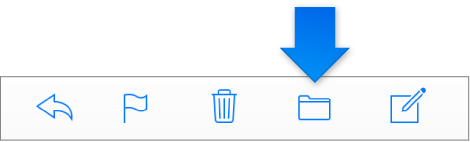O iCloud configura automaticamente sete pastas do Mail: Entrada, VIP, Rascunhos, Enviadas, Arquivar, Lixo e Indesejadas. Você pode criar pastas e subpastas adicionais para organizar seu e-mail. Uma pasta que contém subpastas tem um triângulo ao lado dela. Clique no triângulo para mostrar ou esconder subpastas.
Para trabalhar com pastas, certifique-se de que a Barra lateral esteja visível. Consulte Mostrar ou ocultar a barra lateral no Mail em iCloud.com.
Criar uma nova pasta: no Mail no iCloud.com, certifique-se que nenhuma pasta esteja selecionada e clique no botão Adicionar ![]() ao lado de Pastas na barra lateral. Digite um nome e pressione Return.
ao lado de Pastas na barra lateral. Digite um nome e pressione Return.
Criar uma subpasta: no Mail no iCloud.com, faça uma destas ações:
Selecione a pasta na qual deseja adicionar uma subpasta, clique no botão Adicionar ![]() , digite o nome da nova subpasta e pressione Return.
, digite o nome da nova subpasta e pressione Return.
Arraste uma pasta existente sobre outra pasta. A pasta arrastada torna-se uma subpasta.
No Mail no iCloud.com, clique duas vezes no nome da pasta que deseja renomear ou apagar.
Execute uma das seguintes ações:
Renomear uma pasta: digite um novo nome e pressione Return.
Apagar uma pasta: clique no botão Remover ![]() à esquerda do nome da pasta.
à esquerda do nome da pasta.
Você também pode apagar uma pasta usando o menu pop-up Ação ![]() na barra lateral. Selecione a pasta, clique no menu pop-up Ação
na barra lateral. Selecione a pasta, clique no menu pop-up Ação ![]() e escolha Apagar Pasta.
e escolha Apagar Pasta.
Importante: ao apagar uma pasta, tudo dentro dela será apagado: mensagens, subpastas e mensagens em subpastas.
No Mail no iCloud.com, faça uma destas ações:
Selecione a mensagem ou mensagens e as arraste para uma pasta na barra lateral.
Selecione uma ou mais mensagens, clique no botão Mover para a pasta e selecione uma pasta.